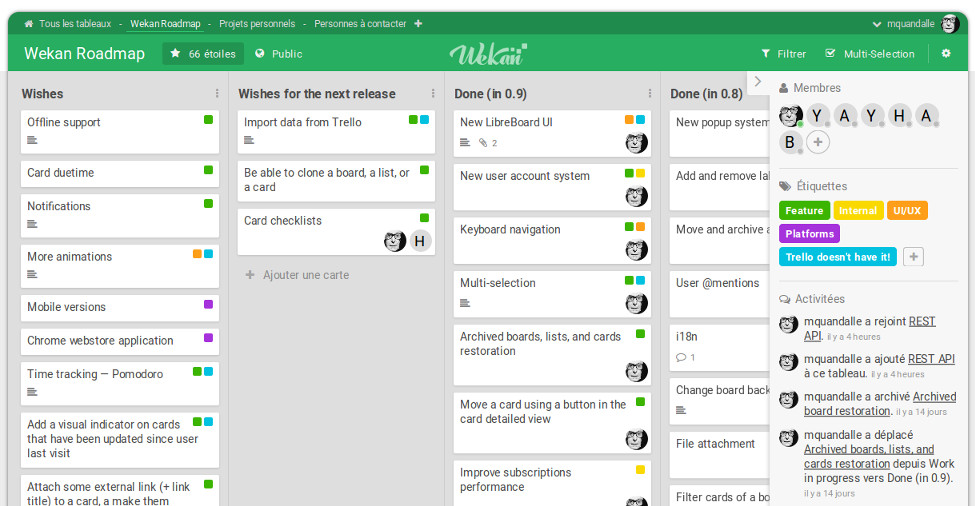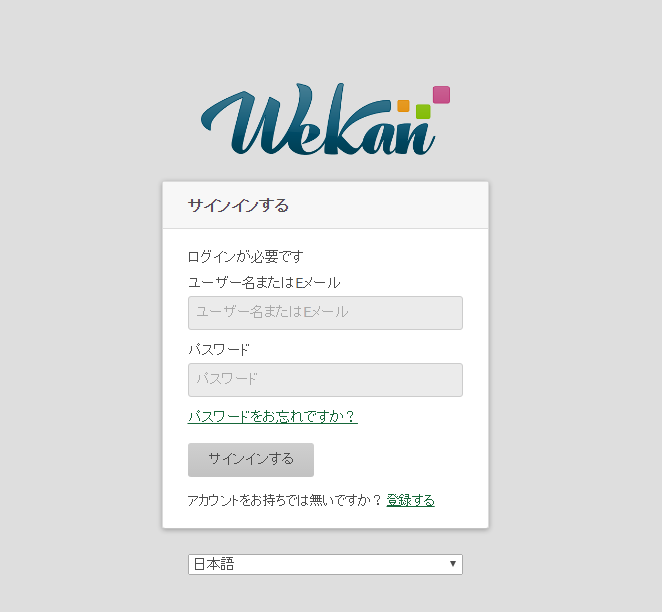初めに
AWS EC2のDocker上でWekan(かんばん式管理ツール)を作成する手順のメモ書きです。
基本的には
https://github.com/wekan/wekan/wiki/Install-Wekan-Docker-in-production
を参考にしてます。
インストール手順
Dockerのインストール
sudo yum install -y docker
sudo pip install -U docker-compose
Dockerのサービスを起動する
sudo service docker start
Wekanをインストール
Wekan用ユーザーの作成
sudo useradd -d /home/wekan -m -s /bin/bash wekan
sudo usermod -aG docker wekan
sudo passwd wekan
New password:適当なパスワードを設定
Wekan用のDockerコンテナ定義ファイルを作成
sudo -u wekan vi /home/wekan/docker-compose.yml
中身は↓こんな感じで。環境が出来ると、http://(AWS EC2のIPアドレス):8081で接続出来るようになります。
wekan:
image: mquandalle/wekan
restart: always
links:
- wekandb
environment:
- MONGO_URL=mongodb://wekandb/wekan
- ROOT_URL=http://localhost:8081
ports:
- 8081:80
wekandb:
image: mongo
volumes:
- /home/wekan/data:/data/db
Wekan用のDockerコンテナ初回起動
su - wekan
docker-compose up -d
これでWekanコンテナのダウンロードと初期設定が完了します。
らくちん!
確認
とりあえず
http://(AWS EC2のIPアドレス):8081
に接続してみます(AWS EC2のセキュリティグループから8081ポートを開けるのを忘れずに)。
おまけ
アクティビティをメールで飛ばす
docker-compose.ymlに「MAIL_URL」の値を追加する。
su - wekan
vi /home/wekan/docker-compose.yml
¦
省略
¦
environment:
- MONGO_URL=mongodb://wekandb/wekan
- ROOT_URL=http://localhost:8081
- MAIL_URL=smtp://user:password@smtp.example.com:25
ports:
- 8081:80
¦
省略
¦
docker-compose up -d
以上。
※ただし、現時点(v0.10)ではメール通知機能が不完全です(例えばカードに書き込んだ内容の通知だとか)。次バージョンのv0.11で実装予定らしい。
URLを変更する
docker-compose.ymlの「ROOT_URL」の値を変える。